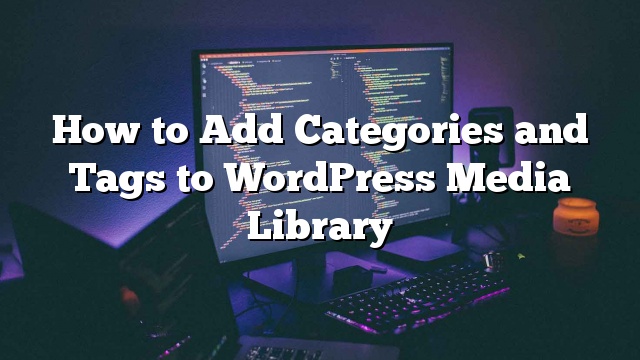Baru-baru ini, salah satu pembaca kami bertanya apakah mungkin menambahkan kategori dan tag ke gambar di perpustakaan media WordPress. Menambahkan kategori dan tag ke gambar di perpustakaan media dapat membantu Anda dengan mudah mengurutkan dan menemukan gambar di WordPress. Pada artikel ini, kami akan menunjukkan cara menambahkan kategori dan tag ke perpustakaan media WordPress.

Mengapa Tambah Kategori dan Tag ke Gambar di Perpustakaan Media WordPress?
WordPress hadir dengan fitur yang disebut taksonomi yang memungkinkan Anda untuk mengurutkan posting Anda ke dalam kategori dan tag atau bahkan membuat taksonomi kustom Anda sendiri.
Kategori standar dan taksonomi tag hanya tersedia untuk posting. Namun, taksonomi dapat ditambahkan ke jenis posting WordPress seperti halaman, lampiran, atau jenis posting kustom yang mungkin Anda gunakan di blog Anda.
Bila Anda menambahkan gambar ke posting atau halaman WordPress Anda, itu disimpan di perpustakaan media WordPress sebagai lampiran. Lampiran adalah jenis posting yang berarti dapat memiliki taksonomi tersendiri juga.
Menambahkan kategori dan tag ke gambar WordPress Anda dapat membantu Anda menemukan dan mengurutkan gambar dengan lebih mudah.
Metode 1: Menambahkan Kategori Gambar di WordPress dengan Kategori Perpustakaan Media
Hal pertama yang perlu Anda lakukan adalah menginstal dan mengaktifkan plugin Attachment Taxonomies. Untuk lebih jelasnya
Media Library Kategori plugin bekerja di luar kotak dan tidak ada pengaturan untuk Anda konfigurasikan. Cukup pergi ke Media »Perpustakaan dan klik pada tombol daftar di bagian atas.
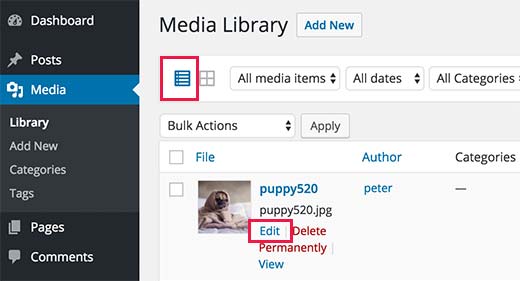
Ini akan membuka perpustakaan media dalam tampilan daftar. Klik pada link ‘Edit’ di bawah gambar dan WordPress akan membawa Anda untuk mengedit halaman gambar.
Anda akan melihat kotak meta kategori baru di kolom sebelah kanan di layar.
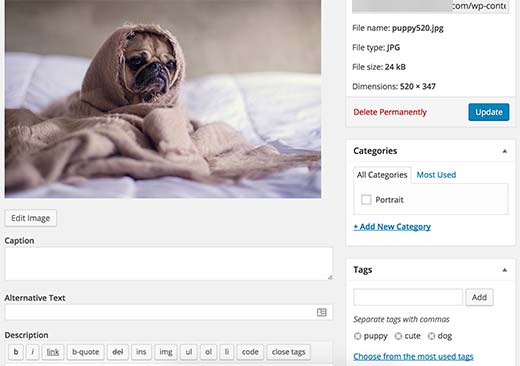
Klik untuk menambahkan link kategori baru untuk menambahkan kategori baru. Anda juga bisa membuat subkategori.
Setelah selesai, cukup klik tombol update untuk menyimpan perubahan Anda.
Untuk menampilkan gambar atau media yang diajukan di bawah kategori, Anda perlu menggunakan shortcode galeri teks built-in dengan parameter kategori tambahan.

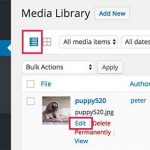
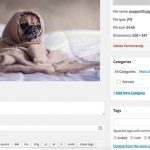
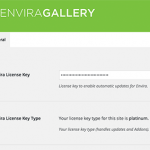
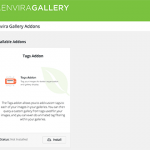
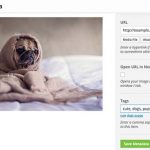
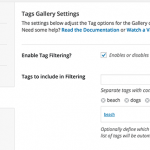



Ganti 14 dengan ID kategori yang ingin Anda ambil dari gambar Anda.
Metode 2: Menambahkan Tag ke Gambar di WordPress Menggunakan Envira Gallery
Galeri Envira adalah plugin galeri foto WordPress terbaik di pasaran. Ini memungkinkan Anda untuk membuat galeri gambar yang indah dan ramah seluler di WordPress.
Envira Gallery hadir dengan Tag Addon yang memungkinkan Anda menambahkan tag ke gambar yang Anda tambahkan ke galeri.
situs
Hal pertama yang perlu Anda lakukan adalah menginstal dan mengaktifkan plugin Envira Gallery.
Untuk lebih jelasnya
Setelah aktivasi, Anda perlu mengunjungi Galeri Envira »Pengaturan halaman untuk memasukkan kunci lisensi anda Anda bisa mendapatkan kunci dari akun Anda di situs web Envira Gallery.
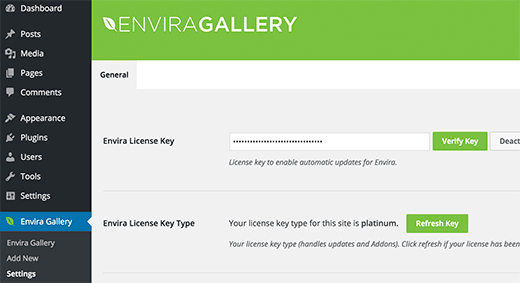
Setelah verifikasi, Anda perlu mengunjungi Galeri Envira »Addons halaman. Cari atau cari Tag Addon lalu klik Install. Setelah terinstal, klik tombol addon aktif.
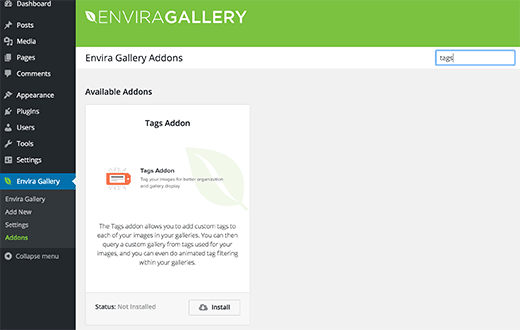
Setelah mengaktifkan Addon Tag, Anda dapat membuat Galeri baru atau mengedit galeri yang ada. Jika Anda baru mengenal Envira Gallery, lihatlah panduan kami tentang cara membuat galeri gambar WordPress dengan mudah dengan Envira.
Setelah menambahkan gambar ke galeri Anda, Anda bisa mengklik ikon pensil pada gambar untuk mengedit data meta-nya.
Envira akan membuka gambar di popup dengan kolom data meta di kolom sebelah kanan. Di bagian bawah kolom meta data, Anda akan melihat kolom tag.
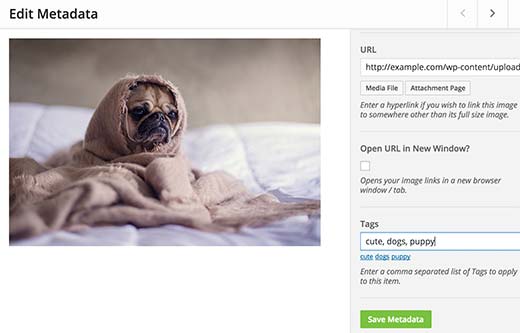
Silakan ketik tag Anda.
Jika Anda menambahkan lebih dari satu tag, maka pisahkan setiap tag dengan koma. Jangan lupa klik tombol save metadata untuk menyimpan perubahan Anda.
Ulangi proses untuk menambahkan tag ke gambar lain di galeri Anda.
Anda juga dapat menampilkan tag di galeri Anda. Cukup klik pada tab tag saat mengedit galeri Anda dan centang kotak di samping opsi Enable Tag Filtering.
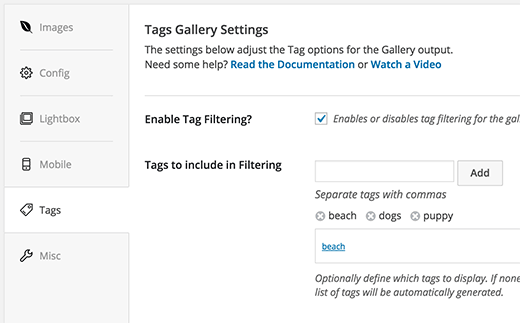
Anda dapat memilih tag mana yang akan ditampilkan atau dikecualikan, urutkan tag menurut abjad atau manual, dan pengaturan lainnya juga.
Setelah selesai, klik tombol publish atau simpan untuk menyimpan galeri Anda.
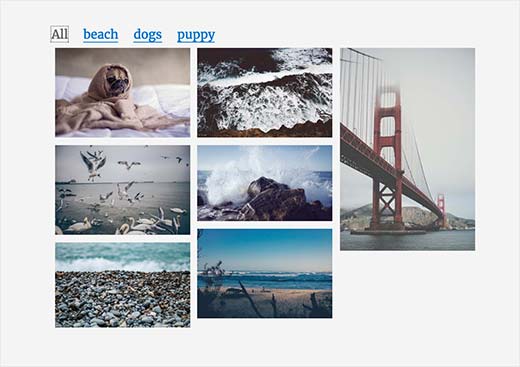
Itu saja